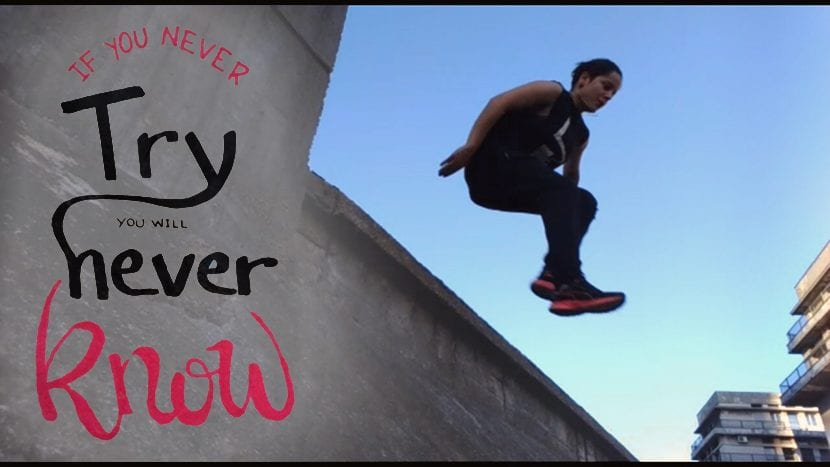
În acest tutorial vom învăța să decupați corespunzător o imagine dintr-un fișier și apoi lipiți-l în altul și așa mai departe obțineți o compoziție frumoasă. Putem crea apoi o imagine care motivează, cu fraze inspiratoare, sau un colaj simplu care se simte frumos la ochi.
Astăzi este ziua de început produce propriile noastre motivații, aruncați o privire la acest tutorial flash.
Pentru început, în Photoshop trebuie să avem deschise cele două imagini (sau mai multe) cu care dorim să lucrăm.
Următorul pas constă din faceți clic pe instrumentul de selecție că ne simțim mai confortabili, în cazul nostru am optat pentru instrument bagheta magică deoarece imaginea noastră are un fundal uniform și ușor de îndepărtat. În funcție de imaginea pe care o alegeți, aceasta va fi mai ușoară sau mai dificilă, dar cu răbdare o puteți obține oricând.

Dacă aveți un fond ca al nostru, atunci vă spunem că cu atât mai mult toleranță dați selecția, cu atât vă va veni mai bine. La fel, dacă eliminăm selecția din caseta care scrie "adiacent"În același timp, selectăm culoarea dorită, aceasta o va face automat pe suprafețe de aceeași culoare care sunt separate de ea.
În cazul în care trebuie să selectăm un spațiu, putem folosi cheia Schimba ca scurtătură alin adăugați o altă selecție. Altfel, dacă vrem eliminați ceva pe care nu ar trebui să îl selectăm, atunci vom folosi cheia Alt în momentul clicului.
Deoarece aici selectăm fundalul și ceea ce dorim să folosim sunt literele, atunci folosim comanda Ctrl + Shit + I pentru a inversa selecțiasau, în caz contrar, în fila Selecție-Inversare.
În cele din urmă îl copiem (Ctrl + c) și îl lipim în cealaltă imagine (Ctrl + v)
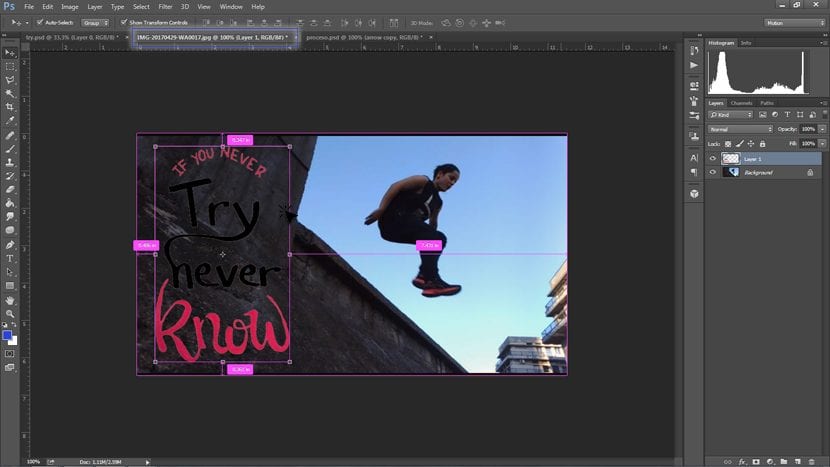
Odată ce o imagine este lipită peste alta, o putem poziționa acolo unde ne place cel mai mult printr-un clic și prin tragere.
După cum puteți vedea, uneori când o imagine este pe un fundal de o culoare similară, aceasta se pierde. Pentru a rezolva această mică problemă avem un alt truc rapid în cazul în care dorim să vă oferim un detaliu suplimentar și că fii mai vizibil.
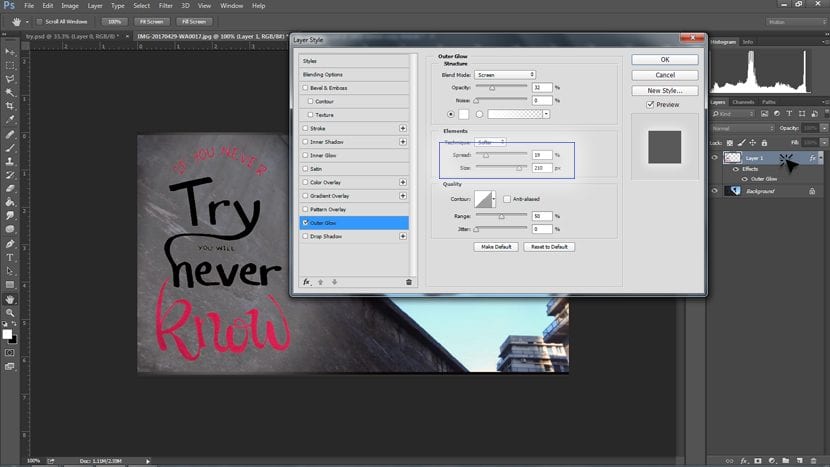
luare faceți dublu clic pe stratul de imagine vrem să edităm, va apărea un popup cu multe opțiuni de adăugat. În acest caz vom folosi opțiunea Strălucire exterioară. Vom lăsa culoarea strălucitoare albă și o vom extinde, așa cum se vede în captura de ecran. Deci putem mai bine citiți textul de pe imagineși, la rândul nostru, vom avea o primă vizualizare asupra acestuia.
Acum depinde de dvs. să vă creați propria imagine motivantă!